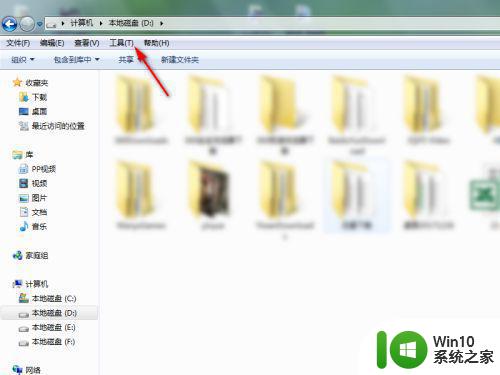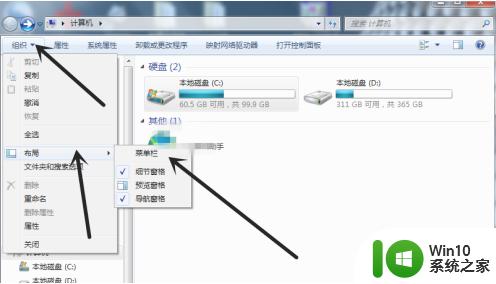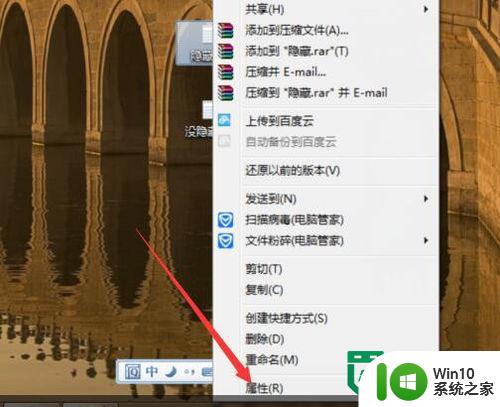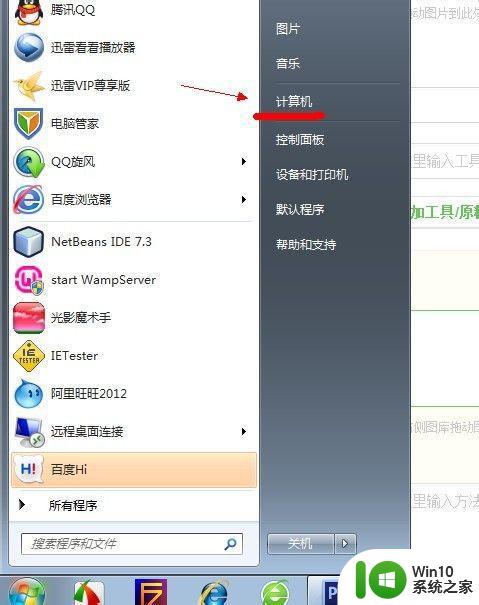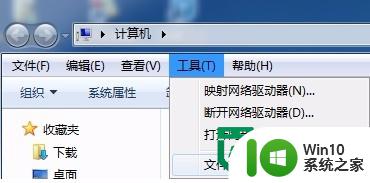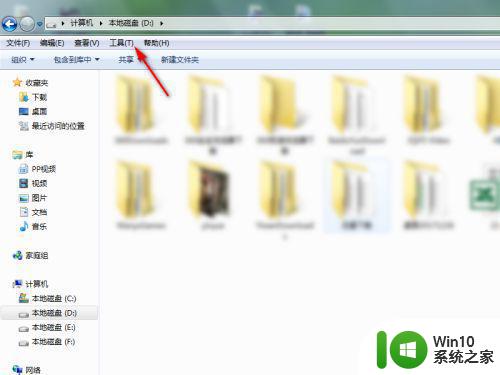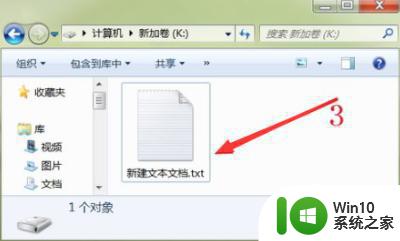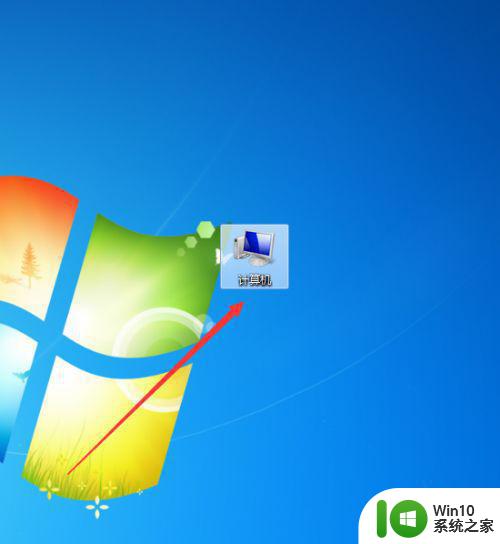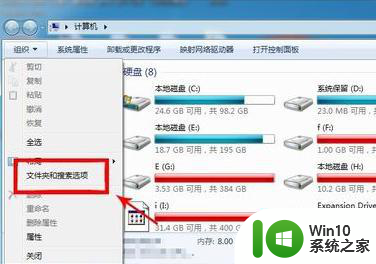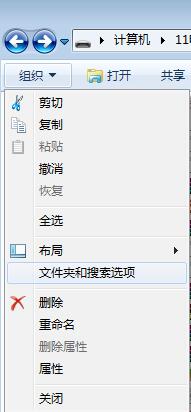win7查看隐藏文件夹的方法 win7如何查看隐藏文件夹
更新时间:2024-10-06 10:02:52作者:xiaoliu
在Windows 7操作系统中,隐藏文件夹是一种常见的安全措施,用来保护用户的隐私和重要文件,有时候我们需要查看这些隐藏文件夹,以便进行必要的操作。下面我们将介绍几种简单有效的方法,来帮助你在Win7系统中查看隐藏文件夹。通过这些方法,你可以轻松找到并管理隐藏在系统中的文件夹,更好地保护和管理你的个人资料。
具体方法如下:
1、点击开始菜单,打开控制面板,然后点击文件夹选项;
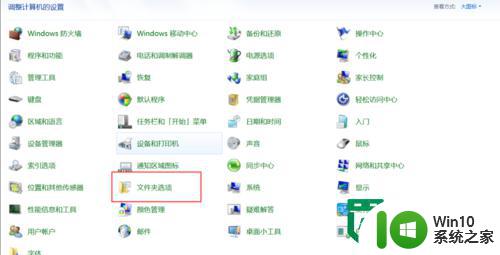
2、在文件夹选项页面中,在上方的菜单栏找到“查看”选项;
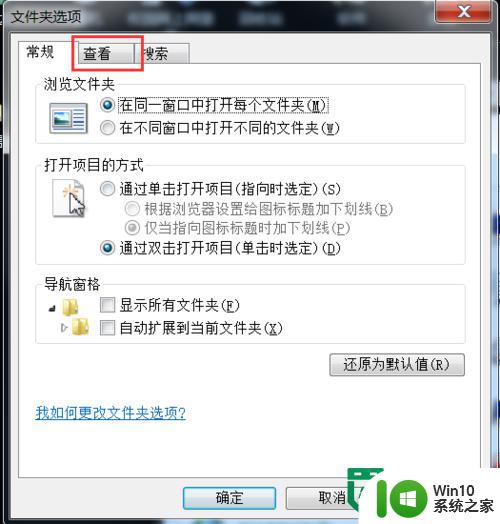
3、在查看选项中,往下拉找到隐藏文件和文件夹的选项;
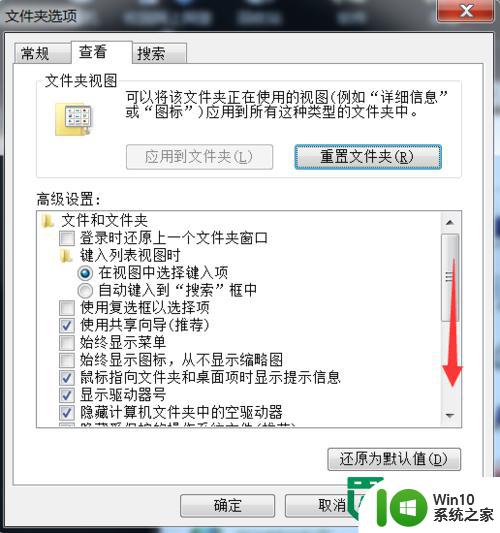
4、找到隐藏文件和文件夹选项后,点击显示隐藏文件和文件夹;
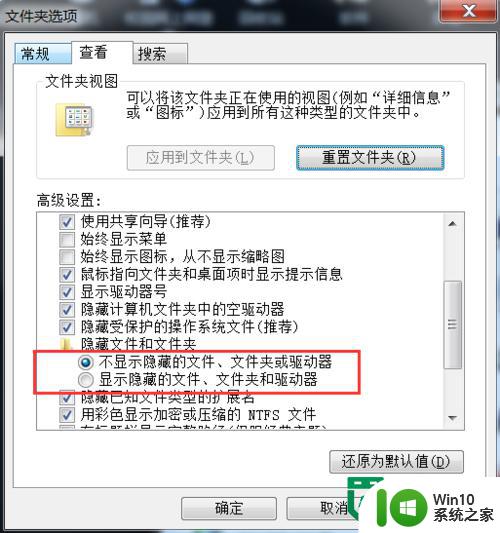
5、选择之后应用、确定即可查看到隐藏文件和隐藏的文件夹。
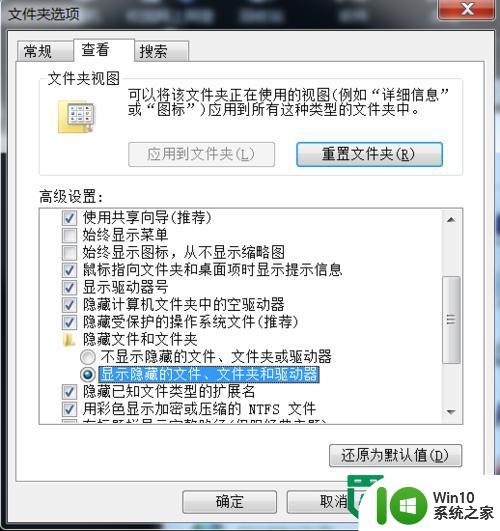
以上就是win7查看隐藏文件夹的方法的全部内容,还有不懂得用户就可以根据小编的方法来操作吧,希望能够帮助到大家。